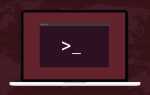Содержание
Как новый пользователь Linux, вы можете быть полностью поражены огромным количеством вариантов, которые вы имеете, когда дело доходит до дистрибутивов, которые вы можете установить на свой компьютер. В чем разница между Ubuntu, Fedora, OpenSUSE, Sabayon или Arch? В конечном итоге, короткий ответ: управление пакетами. Каждый дистрибутив предлагает пользователям уникальный метод установки и обслуживания вашей системы с различной степенью удобства и простоты использования.
Это руководство послужит кратким учебником о том, как выполнять основные задачи в каждой системе управления пакетами, чтобы вы могли решить, что именно вам подходит.

1. кв
Apt — средство разрешения зависимостей для систем на основе Debian, включая Ubuntu
, В сочетании с dpkg, менеджером пакетов, Apt предоставляет простой способ обновления, обновления, установки и удаления программного обеспечения. Без Apt поддержание системы Debian было бы похоже на использование Linux в начале 1990-х годов, когда «ад зависимости» был реальной вещью.
Apt имеет довольно простой синтаксис, хотя в настоящее время он переписывается, чтобы обеспечить более легкий синтаксис. Таким образом, в зависимости от того, какую версию вы используете (Ubuntu 14.04 и выше включает новые команды Apt), вы можете использовать разные команды для достижения одного и того же результата.
Чтобы обновить программные репозитории, используйте следующую команду:
sudo apt-get updateили же
sudo apt updateЧтобы обновить программное обеспечение:
sudo apt-get upgradeили же
sudo apt upgradeДля более тщательного обновления, которое также попытается обновить сложную зависимость пакета до последней версии и удалить более старые или неиспользуемые зависимости, выполните следующую команду:
sudo apt-get dist-upgradeили же
sudo apt full-upgradeЭти команды могут быть объединены для последовательного обновления и обновления следующим образом:
sudo apt-get update && sudo apt-get upgradeили же
sudo apt update && sudo apt upgradeЧтобы установить программное обеспечение, команда:
sudo apt-get install $packageNameили же
sudo apt install $packageNameЧтобы удалить пакет:
sudo apt-get remove $packageNameили же
sudo apt remove $packageNameПри удалении программного обеспечения из вашей системы с помощью команды apt-get remove Apt хорошо удаляет неиспользуемые зависимости, однако иногда в процессе удаления программного обеспечения или обновления в вашей системе могут сохраняться некоторые неконтролируемые зависимости. Если у вас есть OCD, как я, вы можете захотеть удалить эти пакеты из вашей системы. Apt включает команду, которая мне очень нравится в этом отношении:
sudo apt-get autoremoveили же
sudo apt autoremoveВ поисках устанавливаемого пакета:
sudo apt-cache search $packageNameили же
sudo apt search $packageNameApt в настоящее время не предлагает возможность установки пакета с URL-адреса, что означает, что пользователь должен найти и загрузить пакет для установки самостоятельно. Ubuntu и некоторым его производным удалось справиться с этим с помощью ссылок apturl, которые можно найти на некоторых веб-сайтах.
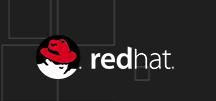
2. YUM
Как и Apt, YUM является средством разрешения зависимостей для основного менеджера пакетов, RPM. YUM — система управления пакетами по умолчанию, включенная в довольно много производных на основе Red Hat, включая Fedora 21 и ниже, и CentOS
, Синтаксис YUM прост, и у пользователей Apt не должно возникнуть проблем с переключением.
Обновление и обновление через YUM очень простое, где следующая команда выполняет обе задачи:
sudo yum updateДля установки пакета используется следующая команда:
sudo yum install $packageNameАналогично, чтобы удалить пакет, команда:
sudo yum remove $packageNameДля поиска устанавливаемого пакета:
sudo yum search $packageNameYUM не включает команду автоматического удаления для поиска и удаления неиспользуемых зависимостей, однако он включает отличную функцию для установки пакета с URL-адреса, которая не включает Apt:
sudo yum install $url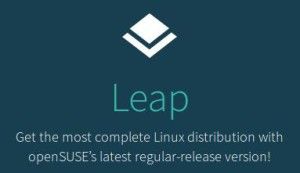
3. ZYpp
ZYpp является еще одним средством разрешения зависимостей для системы управления пакетами RPM и является менеджером пакетов по умолчанию для OpenSUSE.
и SUSE Linux Enterpise. ZYpp использует двоичные файлы .rpm, как и YUM, но немного быстрее из-за написания на C ++, где YUM пишется на Python. ZYpp чрезвычайно прост в использовании, поскольку включает в себя сочетания клавиш, которые можно использовать вместо полной команды.
Как и YUM, ZYpp обновляет и обновляет все пакеты, используя следующую команду:
sudo zypper updateили же
sudo zypper upЧтобы установить пакет:
sudo zypper install $packageNameили же
sudo zypper in $packageNameЧтобы удалить пакет, используйте команду:
sudo zypper remove $packageNameили же
sudo zypper rm $packageNameПоиск устанавливаемого пакета:
sudo zypper search $packageNameКак и YUM, в ZYpp нет команды автоматического удаления. Кроме того, как и Ubuntu, OpenSUSE имеет ссылки для установки в один клик для установки пакетов через Интернет.
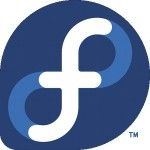
4. DNF, или Dandified YUM
DNF — это переписывание YUM, в котором используются функции ZYpp, прежде всего, возможности разрешения зависимостей. DNF является менеджером пакетов по умолчанию для Fedora 22
и выше, и должен стать системой по умолчанию в CentOS в будущем.
Чтобы обновить и обновить все программное обеспечение:
sudo dnf updateЧтобы установить пакет:
sudo install $packageNameЧтобы удалить пакет:
sudo dnf remove $packageNameПоиск устанавливаемого пакета:
sudo dnf search $packageNameВ отличие от YUM и ZYpp, DNF предоставляет команду autoremove для поиска в вашей системе и удаления неиспользуемых зависимостей:
sudo dnf autoremoveИ DNF также позволяет устанавливать пакеты с URL:
sudo dnf install $url
5. Энтропия
Entropy — это система управления пакетами по умолчанию для Sabayon Linux
Производный Gentoo. Что делает Entropy интересным, так это то, что Sabayon использует двоичные файлы через Entropy, а также исходный код через систему управления пакетами Gentoo, Portage. Основное краткое изложение этой системы выглядит следующим образом:
- Исходные пакеты встроены в двоичные файлы через Entropy, используя Portage.
- Entropy преобразует встроенный двоичный файл в пакет Entropy.
- Пакеты Entropy добавляются в репозитории Sabayon.
- Пользователь устанавливает бинарный файл через Entropy.
Энтропия сопоставима с Apt, YUM, ZYpp и DNF, что означает, что она удобна для начинающих с простыми в использовании командами. Энтропия также включает в себя ярлыки для краткости.
Чтобы обновить источники программного обеспечения:
sudo equo updateили же
sudo equo upЧтобы обновить все пакеты
sudo equo upgradeили же
sudo equo uЭти команды могут использоваться одновременно:
sudo equo update && sudo equo upgradeили же
sudo equo up && sudo equo uЧтобы установить пакет:
sudo equo install $packageNameили же
sudo equo in $packageNameЧтобы удалить пакет:
sudo equo remove $packageNameили же
sudo equo rm $packageNameДля поиска устанавливаемого пакета:
sudo equo search $packageName
6. Пакман
Pacman — система управления пакетами по умолчанию для Arch Linux
и его производные, и является полным менеджером пакетов, не полагаясь на базовые системы или внешние интерфейсы для разрешения зависимостей. Pacman использует простую сжатую файловую систему .pkg.tar.xz, которая содержит всю информацию, необходимую для встраивания исходного кода в работающую программу. Представьте, что pacman — это система для автоматизации процесса ручного создания программного обеспечения из исходного кода. Pacman использует «вспомогательную» программу Yaourt для установки неофициального программного обеспечения, найденного в репозитории пользователей Arch, и при этом команда «pacman» заменяется на «yaourt».
При работе с пакетами вы в основном будете использовать флаг «sync» (-S), который сравнивает вашу систему с хранилищем программного обеспечения. Чтобы обновить ваши программные репозитории (-y):
sudo pacman -SyЧтобы обновить вашу систему, вы измените предыдущую команду синхронизации с флагом sysupgrade (-u):
sudo pacman -SyuЧтобы установить пакет, вы должны синхронизировать пакет:
sudo pacman -S $packageNameЧтобы удалить пакет, у pacman есть флаг удаления. Чтобы удалить пакет (-R), его файлы конфигурации (-n) и все неиспользуемые зависимости, рекурсивно, явно не установленные пользователем (-s). Примечание: этот флаг -s отличается от флага -s, используемого в команде синхронизации:
sudo pacman -RnsДля поиска устанавливаемого пакета, вы будете синхронизировать и искать (-ы):
sudo pacman -Ss $packageNamePacman не включает команду автоматического удаления, однако вы можете искать и удалять любые неиспользуемые зависимости с помощью команды Query. Примечание: опять же, эти флаги не совпадают с флагами синхронизации или удаления флагов. Эта команда запросит базу данных (-Q), проверит наличие потерянных зависимостей (-t), ограничит поиск зависимостями (-d) и не выведет процесс подробно (-q, что означает «тихий»).
sudo pacman -Rns $(pacman -Qtdq)Менеджеры пакетов: развивающиеся
Linux определенно прошел долгий путь, предоставив новым пользователям возможность легко управлять своей системой. Менеджеры пакетов автоматически находят необходимые зависимости и предоставляют легко запоминающиеся команды для установки и обслуживания программного обеспечения, и пользователи больше не попадают в ад зависимости, как это было, когда Linux был в зачаточном состоянии. Протестировав множество различных менеджеров пакетов, доступных вам, вы сможете найти свой дом в любом дистрибутиве, в котором вы чувствуете себя наиболее комфортно.
Какой менеджер пакетов вам проще всего? Вы пытались установить один из этих менеджеров пакетов за пределами дистрибутива по умолчанию? Дайте нам знать в комментариях ниже!


![Miro: многофункциональное приложение для управления всеми медиафайлами [кросс-платформенный]](https://helpexe.ru/wp-content/cache/thumb/62/6e4b6e6c35fc562_150x95.jpg)